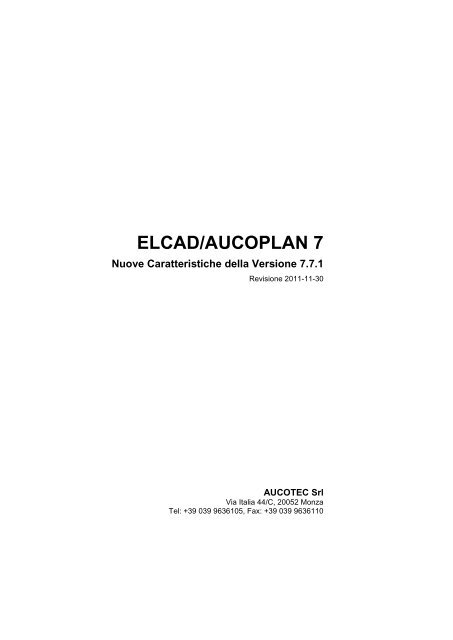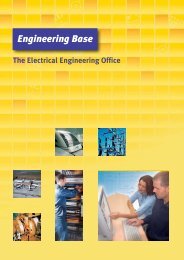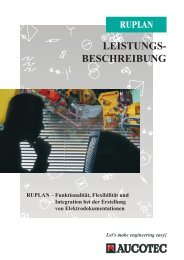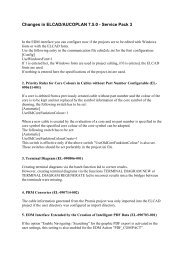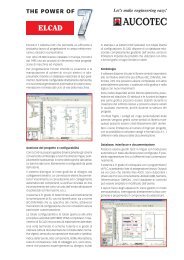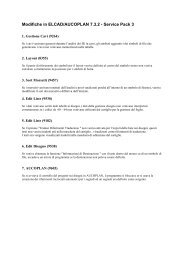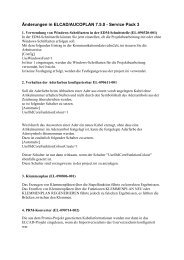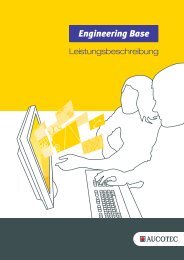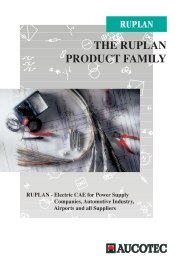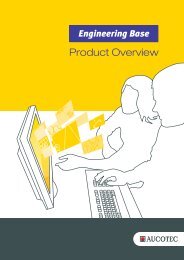1.1 Nuove Caratteristiche nell - Aucotec AG
1.1 Nuove Caratteristiche nell - Aucotec AG
1.1 Nuove Caratteristiche nell - Aucotec AG
You also want an ePaper? Increase the reach of your titles
YUMPU automatically turns print PDFs into web optimized ePapers that Google loves.
ELCAD/AUCOPLAN 7<br />
<strong>Nuove</strong> <strong>Caratteristiche</strong> della Versione 7.7.1<br />
Revisione 2011-11-30<br />
AUCOTEC Srl<br />
Via Italia 44/C, 20052 Monza<br />
Tel: +39 039 9636105, Fax: +39 039 9636110
Copyright: Tutti i diritti, specialmente il diritto di riproduzione, distribuzione e traduzione<br />
sono riservati. Nessuna parte di questo manuale può essere riprodotta, memorizzata<br />
in sistemi o trasmessa in qualsiasi formato o con qualsiasi mezzo, elettronico,<br />
meccanico, fotocopiato, a microfilmatura, registrato e comunque senza autorizzazione<br />
della AUCOTEC <strong>AG</strong>.<br />
Esclusione di Responsabilità: I testi ed il software sono stati preparati con la massima<br />
cura. Gli editori così come gli autori non possono ammettere alcuna responsabilità<br />
legale o altra di alcuna natura per le dichiarazione di potenziali difetti e le loro<br />
conseguenze, la quale è applicata anche per il software potenzialmente incluso.<br />
Trademark: AUCOPLAN® e ELCAD® sono marchi registrati di AUCOTEC <strong>AG</strong>,<br />
Germany. Windows® è un marchio registrato di Microsoft Corporation, USA.
Indice<br />
1 <strong>Nuove</strong> <strong>Caratteristiche</strong> della Versione 7.7.1 .................. 1<br />
<strong>1.1</strong> <strong>Nuove</strong> <strong>Caratteristiche</strong> <strong>nell</strong>’ Editazione Disegni .......................... 2<br />
<strong>1.1</strong>.1 Salvataggio Disegni come Macro ................................................. 2<br />
<strong>1.1</strong>.2 Configurazione Corrispondente a Simboli Connettore ................. 3<br />
<strong>1.1</strong>.3 Nuova Azione Batch Implementata .............................................. 4<br />
<strong>1.1</strong>.4 Marcatura di Disegni aperti <strong>nell</strong>’albero ........................................ 4<br />
1.2 <strong>Nuove</strong> <strong>Caratteristiche</strong> <strong>nell</strong>e Interfacce ......................................... 5<br />
1.2.1 Output Docware con Filtro ........................................................... 5<br />
1.2.2 Estensioni DXF/DWG .................................................................. 5<br />
1.2.3 <strong>Nuove</strong> <strong>Caratteristiche</strong> <strong>nell</strong>’interfaccia ASCII ............................... 6<br />
1.3 <strong>Nuove</strong> <strong>Caratteristiche</strong> <strong>nell</strong>a migrazione Dati verso Engineering<br />
Base ................................................................................................. 7<br />
1.3.1 Selezione di un Dizionario da Engineering Base e suo utilizzo<br />
dopo la migrazione ....................................................................... 7<br />
1.3.2 Adozione Settaggi direttamente da progetti Template di EB ....... 7<br />
1.3.3 I "Dispositivi Personalizzati" diventano “Dispositivi non<br />
Specificati" .................................................................................... 8<br />
<strong>Nuove</strong> <strong>Caratteristiche</strong> della Versione 7.7.1 © by AUCOTEC <strong>AG</strong><br />
Indice I
<strong>Nuove</strong> <strong>Caratteristiche</strong> della Versione 7.7.1 © by AUCOTEC <strong>AG</strong><br />
<strong>Nuove</strong> <strong>Caratteristiche</strong> della Versione 7.7.1 1<br />
1 <strong>Nuove</strong> <strong>Caratteristiche</strong><br />
della Versione 7.7.1<br />
Con lo sviluppo della versione 7.7.1, il focus è sull’ulteriore miglioramento della<br />
migrazione dati verso Engineering Base e sull’estensione e la semplificazione del<br />
lavoro di progettazione giornaliero.<br />
A questo proposito AUCOTEC ha analizzato le vostre richieste e molte di esse sono<br />
state esaudite in questa versione 7.7.1. Con la corrente versione molte fasi di lavoro<br />
diventano ancora più efficienti, e le operazioni sempre più semplici.<br />
Come sempre, l’obiettivo principale di tutte le estensioni riguarda la compatibilità<br />
dei vostri dati e una loro più semplice gestione.<br />
Hannover, November 2011
<strong>1.1</strong> <strong>Nuove</strong> <strong>Caratteristiche</strong> <strong>nell</strong>’<br />
Editazione Disegni<br />
<strong>1.1</strong>.1 Salvataggio Disegni come Macro<br />
<strong>Nuove</strong> <strong>Caratteristiche</strong> della Versione 7.7.1 © by AUCOTEC <strong>AG</strong><br />
<strong>Nuove</strong> <strong>Caratteristiche</strong> della Versione 7.7.1 2<br />
Come richiesto da parte di molti clienti è stata implementata una funzione grazie alla<br />
quale è possible salvare direttamente i disegni come macro.<br />
Il nuovo oggetto menu OUTPUT / CONVERTI DISEGNI IN MACRO è stato aggiunto<br />
al menu contestuale attivabile col tasto destro del mouse dall’albero disegni.<br />
Potete utilizzare questa funzione su<br />
Un singolo disegno,<br />
Una serie di disegni marcati,<br />
Cartelle<br />
Tutti i disegni del progetto.<br />
Dopo aver attivato il menu contestuale, la finestra "Generazione automatica di Macro<br />
dai Disegni" è aperta.<br />
In questa finestra potete configurare la conversione dei disegni in macro. I livelli<br />
disegno sono utilizzati per formare il nome delle macro.<br />
Elementi Finestra:<br />
Percorso Progetto Macro Specificate quì il percorso del progetto<br />
dove vo-lete memorizzare le Macro.<br />
Nome Progetto Macro Specificate quì il nome del progetto nel<br />
quale volete memorizzare le Macro.<br />
Nome Macro da Livello 2 Disegno attivato<br />
Se attivate questa opzione il primo livello<br />
dise-gno non è utilizzato <strong>nell</strong>a formazione<br />
dei nomi macro.<br />
Sostituire Macro Esistente Se attivate questa opzione, macro esistenti<br />
con designazioni identiche sono<br />
automaticamente sovrascritte senza ulteriori<br />
interrogazioni.<br />
[OK] Cliccate OK per generare macro dai<br />
disegni selezionati nel progetto macro<br />
specificato.
<strong>Nuove</strong> <strong>Caratteristiche</strong> della Versione 7.7.1 © by AUCOTEC <strong>AG</strong><br />
<strong>Nuove</strong> <strong>Caratteristiche</strong> della Versione 7.7.1 3<br />
Annulla Cliccate Annulla per terminare la funzione,<br />
le voci sono scartate.<br />
Una volta cliccato OK, le macro sono generate dai disegni selezionati e memorizzate<br />
nel progetto macro specificato. I nomi delle macro sono automaticamente formati<br />
tramite i livelli disegno.<br />
La taglia delle macro corrisponde alla taglia dei disegni. Il punto di riferimento è<br />
sempre in basso a sinistra.<br />
A parte che dal cartiglio tutta l’informazione del disegno è memorizzata <strong>nell</strong>e macro.<br />
Se i disegni non potevano essere convertiti in macro, perchè l’accesso in scrittura<br />
verso il progetto di destinazione non era possibile, un corrispondente messaggio è<br />
visualizzato.<br />
<strong>1.1</strong>.2 Configurazione Corrispondente a Simboli<br />
Connettore<br />
A partire dalla versione 7.7.1, i corrispondenti a Simboli Connettore possono essere<br />
configurati. Potete modificare l’ordine dei designatori e accorciare i corrispondenti<br />
tramite voci in una finestra.<br />
Modifica Ordine Designatori<br />
Per questa nuova funzione la nuova sezione "Corrispondente a Simboli Connettore"<br />
è stata implementata nei settaggi progetto sotto GENERALE / DESIGNAZIONI.<br />
Come standard, la designazione è formata <strong>nell</strong>’ordine impianto, funzione, locazione<br />
e dispositivo.
<strong>Nuove</strong> <strong>Caratteristiche</strong> della Versione 7.7.1 © by AUCOTEC <strong>AG</strong><br />
<strong>Nuove</strong> <strong>Caratteristiche</strong> della Versione 7.7.1 4<br />
Comunque, se avete bisogno di una designazione basata sulla locazione potete modificare<br />
quì l’ordine in locazione, impianto, funzione e dispositivo.<br />
Accorciare Corrispondenti entro Finestre Dati<br />
Se i corrispondenti ai simboli connettore eguagliano le voci nel cartiglio essi sono<br />
abbreviati da queste voci.<br />
A partire dalla versione 7.7.1 potete configurare che i corrispondenti siano abbreviati<br />
da voci cartiglio e in aggiunta da voci finestra.<br />
Potete attivare queste regole nei settaggi progetto sotto Generale/Designazioni.<br />
In aggiunta potete settare quali elementi utilizzare come separatori.<br />
<strong>1.1</strong>.3 Nuova Azione Batch Implementata<br />
La nuova azione batch "Resetta tutti i simboli testo ai valori di default" è stata implementata.<br />
Tramite questa azione potete resettare le proprietà precedentemente<br />
assegnate ai simboli di testo (font, inclinazione, posizione, etc.) ai valori di default.<br />
<strong>1.1</strong>.4 Marcatura di Disegni aperti <strong>nell</strong>’albero<br />
A partire dalla versione 7.7.1, un disegno aperto è marcato più chiaramente, es. la<br />
designazione disegno è evidenziata in blu-verde.<br />
Comunque, potete disattivare questa funzione, se richiesto.<br />
Settate il seguente ini switch a questo proposito:<br />
[System]<br />
DrawingTreeWithColoredMarker=0<br />
Se lo switch è settato a 1 o non disponibile, le designazioni disegno sono evidenziate<br />
in blu-verde <strong>nell</strong>’albero.<br />
Settate lo switch a 0 per disattivare l’evidenziatura blu-verde.
<strong>Nuove</strong> <strong>Caratteristiche</strong> della Versione 7.7.1 © by AUCOTEC <strong>AG</strong><br />
<strong>Nuove</strong> <strong>Caratteristiche</strong> della Versione 7.7.1 5<br />
1.2 <strong>Nuove</strong> <strong>Caratteristiche</strong> <strong>nell</strong>e<br />
Interfacce<br />
1.2.1 Output Docware con Filtro<br />
Una metodologia di filtraggio già conosciuta dall’ output EDM di dati in formato<br />
PDF tramite il file ini edm2elc.ini può ora essere utilizzata per l’output EDM di dati<br />
Docware.<br />
Esempio:<br />
[Azione] Sezione nel edm2elc.ini<br />
Azione=DOCWARE Definisce l’azione come output Docware dati.<br />
CodeNum=509 Inserite un codice numeric da utilizzare come<br />
filtro disegno dall’output Docware.<br />
Content=K Inserite un testo da utilizzare dal programma<br />
come condizione filtro per il codice numerico<br />
inserito.<br />
Operator= Inserite uno dei seguenti operatori:<br />
"=" Controlla per "Identità"<br />
""Controlla per "Non-identità"<br />
"$" Controlla per "contenuto in".<br />
1.2.2 Estensioni DXF/DWG<br />
Trasferimento significati simbolo ELCAD come designazioni<br />
DXF/DWG<br />
I significati dei simboli ELCAD possono essere direttamente trasferiti come designazioni<br />
DXF/DWG <strong>nell</strong>a versione 7.7.1<br />
Potete settare questo nel file KONVERT.CFG tramite il seguente switch:<br />
DXF_BEDEUTUNG_ALS_BEZEICHNUNG<br />
Se questo switch è settato, i significati dei codici numerici di ELCAD sono direttamente<br />
trasferiti come designazioni DXF/DWG.<br />
Un simile switch è stato finora presente nel file aucotec.ini:<br />
[Dxf]<br />
BedeutungAlsBezeichnung=<br />
Comunque, lo switch nel file KONVERT.CFG ha priorità rispetto allo switch nel<br />
file aucotec.ini.
Specifica Tipi di Font<br />
<strong>Nuove</strong> <strong>Caratteristiche</strong> della Versione 7.7.1 © by AUCOTEC <strong>AG</strong><br />
<strong>Nuove</strong> <strong>Caratteristiche</strong> della Versione 7.7.1 6<br />
Per il trasferimento di testi, possono essere specificati tipi di font che sono quindi<br />
utilizzati nei documenti DXF/DWG.<br />
A questo proposito il seguente switch deve essere inserito nel file KONVERT.CFG :<br />
DXF_USE_TEXTSTYLE Romans<br />
Inserite il tipo di font desiderato di fianco allo switch DXF_USE_TEXTSTYLE, es.<br />
Romans.<br />
I testi sono quindi trasferiti con il tipo di font desiderato al formato DXF/DWG.<br />
Quaesto switch ha priorità rispetto al settaggio dei tipi di font ELCAD.<br />
Specifica Fattore Larghezza Testo<br />
Allo scopo di modificare la larghezza testi generale, un fattore larghezza testo può<br />
essere configurato <strong>nell</strong>a versione 7.7.1.<br />
A questo proposito il seguente switch deve essere inserito nel file KONVERT.CFG:<br />
DXF_FONT_BREITENFAKTOR_DEFAULT 0.75<br />
Di fianco allo switch DXF_FONT_BREITENFAKTOR_DEFAULT deve essere<br />
inserito il fattore di larghezza testo desiderato, es. 0.75.<br />
Il valore di default di questo switch è 1, che significa nessuna modifica alla larghezza<br />
del testo.<br />
1.2.3 <strong>Nuove</strong> <strong>Caratteristiche</strong> <strong>nell</strong>’interfaccia<br />
ASCII<br />
Per soddisfare le richieste dei nostri clienti, l’interfaccia ASCII è stata estesa.I colori<br />
assegnati in ELCAD sono ora trasferiti in ASCII.
<strong>Nuove</strong> <strong>Caratteristiche</strong> della Versione 7.7.1 © by AUCOTEC <strong>AG</strong><br />
<strong>Nuove</strong> <strong>Caratteristiche</strong> della Versione 7.7.1 7<br />
1.3 <strong>Nuove</strong> <strong>Caratteristiche</strong> <strong>nell</strong>a<br />
migrazione Dati verso<br />
Engineering Base<br />
1.3.1 Selezione di un Dizionario da Engineering<br />
Base e suo utilizzo dopo la migrazione<br />
A partire dalla versione 7.7.1 potete selezionare un dizionario esistente di Engineering<br />
Base da utilizzare dopo la migrazione del progetto.<br />
In ELCAD sotto Migrazione Dati verso Engineering Base, selezionate l’opzione<br />
"Usa il Dizionario di Engineering Base". Spuntate l’opzione per attivarla.<br />
Sul lato destro della finestra la sezione "Selezione di un Dizionario da Engineering<br />
Base" è visualizzata.<br />
Cliccate sul pulsante […] a fianco alla casella "Nome del Dizionario".<br />
Questo apre la finestra "Selezione Dizionario" in Engineering Base. Selezionate<br />
quindi il dizionario da utilizzare dopo la migrazione del progetto.<br />
1.3.2 Adozione Settaggi direttamente da progetti<br />
Template di EB<br />
Prima della migrazione dei dati reali, è possibile trasferire alcune impostazioni da un<br />
progetto template di Engineering Base nei progetti ELCAD che dovranno essere<br />
trasferiti in Engineering Base. Queste impostazioni riguardano i template, gli add-in,<br />
i template fogli, ecc<br />
Progetti template adatti devono essere disponibili in Engineering Base. Questi progetti<br />
template si trovano in Engineering Base <strong>nell</strong>a cartella Template Progetto.<br />
In ELCAD sotto Migrazione dati verso Engineering Base, selezionate l'opzione "Utilizzare<br />
un Template progetto da Engineering Base". Spuntate l'opzione per attivarla.<br />
Sul lato destro della finestra di dialogo della "Selezione del progetto Template da<br />
Engineering Base" viene visualizzato. Fare clic sul pulsante [...] accanto al nome<br />
linea "del Modello di progetto.<br />
Questo apre la finestra "Selezione Progetto" in Engineering Base. Selezionate il progetto<br />
i cui settaggi devono essere trasferiti al progetto ELCAD.<br />
I settaggi del Template Progetto sono quindi immediatamente disponibili dopo la<br />
migrazione del progetto ELCAD verso Engineering Base.
<strong>Nuove</strong> <strong>Caratteristiche</strong> della Versione 7.7.1 © by AUCOTEC <strong>AG</strong><br />
<strong>Nuove</strong> <strong>Caratteristiche</strong> della Versione 7.7.1 8<br />
1.3.3 I "Dispositivi Personalizzati" diventano<br />
“Dispositivi non Specificati"<br />
I simboli di ELCAD non assegnati ad un tipo di dispositivo Engineering Base sono<br />
stati memorizzati in Engineering Base <strong>nell</strong>a sezione "Dispositivi Personalizzati"e<br />
non <strong>nell</strong>a sezione "Dispositivi non specificati" finora.<br />
A partire dalla versione 7.7.1, questo comportamento può essere configurato tramite<br />
il seguente INI switch:<br />
[Migration]<br />
SetUnspecifiedEquipment=1<br />
Se lo switch è settato a 0 o non disponibile i corrispondenti simboli ELCAD sono<br />
trasferiti alla sezione "Dispositivi Personalizzati" come avveniva in precedenza.<br />
Se lo switch è settato a 1, i corrispondenti simboli ELCAD sono trasferiti alla sezione<br />
"Dispositivi non Specificati" in Engineering Base.<br />
Nota: Il trasferimento alla sezione "Dispositivi non Specificati" è lo standard di default<br />
dalla versione 7.7.1 in avanti.